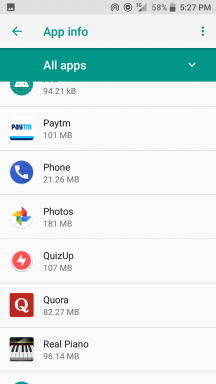Поправка: Грешка на синия екран на Netio.sys в Windows 10
разни / / August 04, 2021
Синият екран на смъртта грешки никога не е лесен за потребител на Windows. Системата се рестартира автоматично и докато не я поправите, това ще продължавате да срещате всеки път, когато използвате компютъра си. За да коригирате грешка в син екран на смъртта, първо трябва да идентифицирате грешката в синия екран на смъртта, която срещате. Една от многото грешки на синия екран на смъртта е грешката на изключението на системната услуга Netio.sys.
Netio.sys е самият системен драйвер. Ако е повреден поради някаква причина, той определено ще покаже тази грешка на Синия екран на смъртта. Най-често тази грешка се появява, ако нещо не е наред със системните файлове. Понякога дори актуализация на Windows може да доведе до тази грешка. Ако се борите с тази конкретна грешка на Blue Screen Of Death, тази статия ще ви помогне. Тук включихме всички възможни решения, които са работили за няколко потребители на Windows, за да поправят грешката при изключение на системната услуга Netio.sys. Така че, без повече шум, нека да влезем в него.

Съдържание на страницата
-
Как да коригирам грешка при изключване на системната услуга Netio.sys в Windows 10?
- Стартирайте SFC сканиране:
- Стартирайте DISM сканиране:
- Стартирайте CHKDSK:
- Използвайте Възстановяване на системата:
- Проверете компютъра си за възможна инфекция:
- Актуализирайте драйверите си:
- Нулиране на компютъра:
- Актуализирайте своя Windows:
- Стартирайте ремонт на стартиране:
- Чисто инсталиране на Windows:
Как да коригирам грешка при изключване на системната услуга Netio.sys в Windows 10?
Както бе споменато по-горе, е трудно да се определи действителната причина за тази грешка за конкретна система. Така че, за да поправите тази грешка на вашия компютър, трябва да изпробвате всички решения, споменати по-долу, едно след друго, докато намерите този, който решава проблема ви.
Стартирайте SFC сканиране:
Проверка на системни файлове или SFC е вграден инструмент за помощна програма на Windows, който може да открие всяка възможна повреда на системния файл. Ако е възможно, SFC също отстранява корупцията. Тъй като Netio.sys е системен файл, SFC сканирането е първото нещо, което трябва да опитате да поправите тази грешка.
- Натиснете клавиш Windows + R, за да отворите диалоговия прозорец Изпълнение.
- Въведете “cmd” в диалоговия прозорец и натиснете Ctrl + Shift + Enter.
- Щракнете върху Да, когато прозорецът на UAC се появи на вашия екран.
- Ще се отвори прозорецът на командния ред. Тук въведете следната команда и натиснете клавиша Enter.
sfc / scannow
- Оставете процеса да завърши и след това рестартирайте компютъра.
Ако сканирането на SFC не помогне с грешката на изключението на системната услуга Netio.sys, опитайте следващото решение, споменато по-долу.
Стартирайте DISM сканиране:
DISM или обслужване и управление на изображения за внедряване е друга команда в Windows 10, която може да се използва за поправяне на основния системен образ на Windows. Ако SFC сканирането не ви е помогнало добре, трябва да изберете сканирането DISM.
- Натиснете клавиш Windows + R, за да отворите диалоговия прозорец Изпълнение.
- Въведете “cmd” в диалоговия прозорец и натиснете Ctrl + Shift + Enter.
- Щракнете върху Да, когато прозорецът на UAC се появи на вашия екран.
- Ще се отвори прозорецът на командния ред. Тук въведете следните команди една след друга и натискайте клавиша Enter всеки път.
DISM.exe / Online / Cleanup-image / Scanhealth DISM.exe / Online / Cleanup-image / Restorehealth DISM.exe / online / cleanup-image / startcomponentcleanup
- Оставете процеса да завърши. В някои системи това може да отнеме известно време. Ако се забие с определен процент, тогава не изпадайте в паника или рестартирайте компютъра си. Просто изчакайте още малко и ще си свърши работата.
Ако сканирането на DISM също не помогне при грешка при изключване на системната услуга Netio.sys, опитайте следващото решение, споменато по-долу.
Стартирайте CHKDSK:
CHKDSK е друга команда на Windows, която се използва за проверка на условията на локалните дискове. Можете да опитате и тази команда, за да поправите тази системна грешка.
- Натиснете клавиш Windows + R, за да отворите диалоговия прозорец Изпълнение.
- Въведете “cmd” в диалоговия прозорец и натиснете Ctrl + Shift + Enter.
- Щракнете върху Да, когато прозорецът на UAC се появи на вашия екран.
- Ще се отвори прозорецът на командния ред. Тук въведете следните команди една след друга и натискайте клавиша Enter всеки път.
chkdsk c: / f chkdsk c: / r
- Оставете процеса да завърши и след това рестартирайте компютъра.
Ако тази команда също не помогне при грешка при изключване на системната услуга Netio.sys, опитайте следващото решение, споменато по-долу.
Реклами
Използвайте Възстановяване на системата:
Възстановяването на системата е вграден инструмент на Windows, който позволява на потребителя да възстанови системата до предишна точка. Така че дори с тази грешка можете да използвате възстановяване на системата, за да върнете машината си до точка, в която тя е функционирала добре, без да се показва страницата за грешка на Синия екран на смъртта.
- Натиснете клавиш Windows + R, за да отворите диалоговия прозорец Изпълнение.
- Въведете “sysdm.cpl” в диалоговия прозорец и щракнете върху Ok.
- Щракнете върху раздела System Protection в прозореца System Properties.
- Щракнете върху бутона „Възстановяване на системата“ тук и той ще отвори прозореца за възстановяване на системата. Щракнете върху Напред тук.
- След това ще видите списък с всички точки за възстановяване, налични на вашия компютър. Просто изберете този, който отговаря на вашите нужди и продължете с възстановяването на системата.
- След като възстановяването на системата завърши, рестартирайте компютъра.
Ако използването на възстановяването на системата също не разрешава грешката при изключване на системната услуга Netio.sys, опитайте следващото решение, споменато по-долу.
Проверете компютъра си за възможна инфекция:
Системните файлове често се сблъскват с корупция, когато в компютъра има активна зараза от злонамерен софтуер. Злонамереният софтуер или вирусите атакуват системните файлове преди всичко останало и ако случаят е такъв с вашата система, трябва да използвате приложение, което ще ви помогне да се отървете от него. Можете да използвате вградената в Microsoft антивирусна програма Windows 10, Windows Defender. Или можете да използвате всяко друго първокласно антивирусно приложение на трета страна. Просто се уверете, че определенията за вируси са актуални.
Реклами
След това сканирайте цялата си система, като извършите пълно сканиране върху нея. Това може да отнеме известно време, но пълното сканиране ще направи по-задълбочено търсене на всяка възможна инфекция. Ако програмата открие инфекция, тя ще се опита да я поправи вместо вас.
Ако почистването на зараза от зловреден софтуер на вашия компютър не разреши грешката при изключение на системната услуга Netio.sys, опитайте следващото решение, споменато по-долу.
Актуализирайте драйверите си:
Остарелите драйвери често са причина за грешки в Blue Screen of Death. Така че, ако имате някакви остарели или неизправни драйвери на вашия компютър, трябва да ги актуализирате веднага. Има три начина за актуализиране на драйвери на компютър с Windows 10. Можете да го направите автоматично, ръчно или с помощта на приложение на трета страна.
За да актуализирате драйверите си автоматично,
- Натиснете клавиша Windows + R, за да отворите диалоговия прозорец Изпълнение.
- Въведете “devmgmt.msc” в диалоговия прозорец Изпълнение и натиснете клавишите Ctrl + Shift + Enter.
- Мениджърът на устройства ще се отвори. Тук би било най-добре да потърсите устройства, които биха могли да имат остарели драйвери. Щракнете с десния бутон върху тях и изберете „Актуализиране на драйвера“.
- След това следвайте инструкциите на екрана, за да позволите на Windows автоматично да търси най-новите драйвери и след това да ги инсталира.
За да актуализирате драйверите си ръчно, трябва ръчно да изтеглите инсталационния файл за драйверите. Ще намерите опцията за изтегляне на най-новата настройка на драйвера на уебсайта на производителя. Ако искате да актуализирате своя GPU, отидете на уебсайта на производителя на вашия GPU и на базата на номера на вашия модел и системната конфигурация изтеглете най-новите драйвери. Направете същото за всяко друго устройство, което се нуждае от актуализация на драйвера. След като изтеглите необходимите инсталационни файлове за драйвери, инсталирайте всички тези файлове на вашата система.
И накрая, можете също да използвате приложение на трета страна, за да актуализирате всичките си остарели или дефектни драйвери. Няколко програми имат функцията за сканиране и откриване на остарели и дефектни драйвери. Просто инсталирайте една такава програма на вашата система и я оставете да сканира вашия компютър. Ако открие остарели драйвери, автоматично ще инсталира всички най-нови драйвери само с едно щракване. Да, тези програми таксуват малко за тяхната услуга, но цената си заслужава, тъй като не е нужно да се притеснявате за остарели драйвери във вашата система никога повече.
Ако актуализирането на драйверите също не разреши грешката при изключване на системната услуга Netio.sys, опитайте следващото решение, споменато по-долу.
Нулиране на компютъра:
Ако във вашата система Windows има определена настройка, която кара системата ви да показва грешката отново и отново, можете лесно да я поправите, като нулирате компютъра. Нулирането на компютъра ще върне всяка настройка на вашия компютър с Windows обратно до стойността по подразбиране.
- Изключете компютъра си три пъти с помощта на клавишите за захранване. След това, когато стартирате, ще видите менюто Разширено възстановяване.
- Използвайки навигационните клавиши и клавиша Enter, изберете „Отстраняване на неизправности“.
- Изберете „Нулиране на вашия компютър“.
- Ще трябва да изберете дали искате да изтриете вашите файлове и приложения за нулиране или искате да ги запазите. Ако имате резервно копие на вашата система, изтриването на файловете за нулиране няма да представлява проблем. Но ако нямате резервно копие, изберете да запазите файловете и да не ги изтривате.
- Накрая изберете „Нулиране“, за да потвърдите действието си и компютърът ще започне да се нулира.
- След като нулирането приключи, рестартирайте компютъра си.
Ако нулирането на Windows също не разреши грешката при изключване на системната услуга Netio.sys, опитайте следващото решение, споменато по-долу.
Актуализирайте своя Windows:
Microsoft добре знае, че потребителите на Windows често срещат грешки и съобщения за грешки на своите компютри. Така че от време на време. Microsoft избутва актуализация за Windows 10 с поправка на всички възможни грешки. Така че, ако сте на по-стара версия на Windows 10, актуализирането му до най-новата версия може да помогне да се отървете от тази грешка на Синия екран на смъртта.
- Натиснете клавиш Windows + I, за да отворите прозореца с настройки на Windows.
- Щракнете върху Актуализация и сигурност.
- След това кликнете върху раздела Windows Update в левия прозорец на прозореца. В десния екран тук ще видите актуализациите, които са достъпни за изтегляне за вашия компютър. Щракнете върху бутона за изтегляне, за да изтеглите и инсталирате тези актуализации на вашия компютър.
- След като приключите с това, рестартирайте компютъра си, за да завършите процеса на актуализация.
Ако актуализирането на Windows също не разреши грешката при изключение на системната услуга Netio.sys, опитайте следващото решение, споменато по-долу.
Стартирайте ремонт на стартиране:
Ремонтът при стартиране е функция, която можете да използвате, ако виждате това съобщение за грешка всеки път, когато включите компютъра си. Но за този метод ще ви трябва стартиращо USB или CD устройство и след това трябва да заредите файловете за настройка на Windows в него. Можете да изтеглите файловете на Windows директно от официалния уебсайт на Microsoft и след това да ги преместите на вашето стартиращо USB или CD устройство.
- Поставете USB или CD устройството във вашия компютър и рестартирайте компютъра. Когато се зарежда, ще видите съобщението за натискане на който и да е бутон за зареждане от CD или USB. Направете това и инсталацията на Windows ще започне.
- Изберете предпочитания от вас език и щракнете върху Напред.
- Ще видите опцията „Поправяне на компютъра“ в долния ляв ъгъл на екрана.
- Използвайки клавишите за навигация и клавиша Enter, изберете Отстраняване на неизправности.
- Придвижете се до Разширени опции> Поправка при стартиране.
- Windows ще стартира процеса на поправка при стартиране. След като приключите, рестартирайте компютъра си и стартирайте отново Windows.
Ако ремонтът при стартиране също не разреши грешката при изключване на системната услуга Netio.sys, опитайте следващото решение, споменато по-долу.
Чисто инсталиране на Windows:
Ако нито едно от гореспоменатите решения не е работило за вас, тогава чистото инсталиране на Windows отначало е единственото решение, което трябва да поправите тази грешка на Синия екран на смъртта. Ще ви трябва стартиращо USB или CD устройство и след това трябва да заредите в него файловете за настройка на Windows. Можете да изтеглите файловете на Windows директно от официалния уебсайт на Microsoft и след това да ги преместите на вашето стартиращо USB или CD устройство.
Но преди да продължите с инсталацията на Windows, създайте резервно копие на всичко съществено за вас на вашия компютър. Чистата инсталация на Windows включва форматиране на целия компютър, което означава, че ще загубите всеки бит данни, съхранявани тук. Можете да използвате услуга за съхранение в облак или външно устройство за съхранение, за да архивирате важните си файлове. Освен това запишете продуктовия ключ на вашия активен абонамент за Windows. Чистата инсталация на Windows ще се отърве от предишния ключ за активиране. Затова го запишете, за да можете да го използвате отново след преинсталиране на Windows.
Когато сте готови, поставете USB или CD устройството в компютъра си и рестартирайте компютъра. Когато се зарежда, ще видите съобщението за натискане на който и да е бутон за зареждане от CD или USB. Направете това и инсталацията на Windows ще започне. След това следвайте инструкциите на екрана, за да форматирате всичките си драйвери и да инсталирате Windows отново в C устройството.
След като инсталирате Windows отначало, не трябва да ставате свидетели на изключението на системната услуга Netio.sys Син екран на смъртта отново.
Това са всички решения за коригиране на изключението на системната услуга Netio.sys Син екран на смъртта в Windows 10. Азf имате някакви въпроси или въпроси относно тази статия, след това коментирайте по-долу и ние ще се свържем с вас. Също така, не забравяйте да разгледате и другите ни статии за iPhone съвети и трикове,Съвети и трикове за Android, Съвети и трикове за компютъри много повече за по-полезна информация.